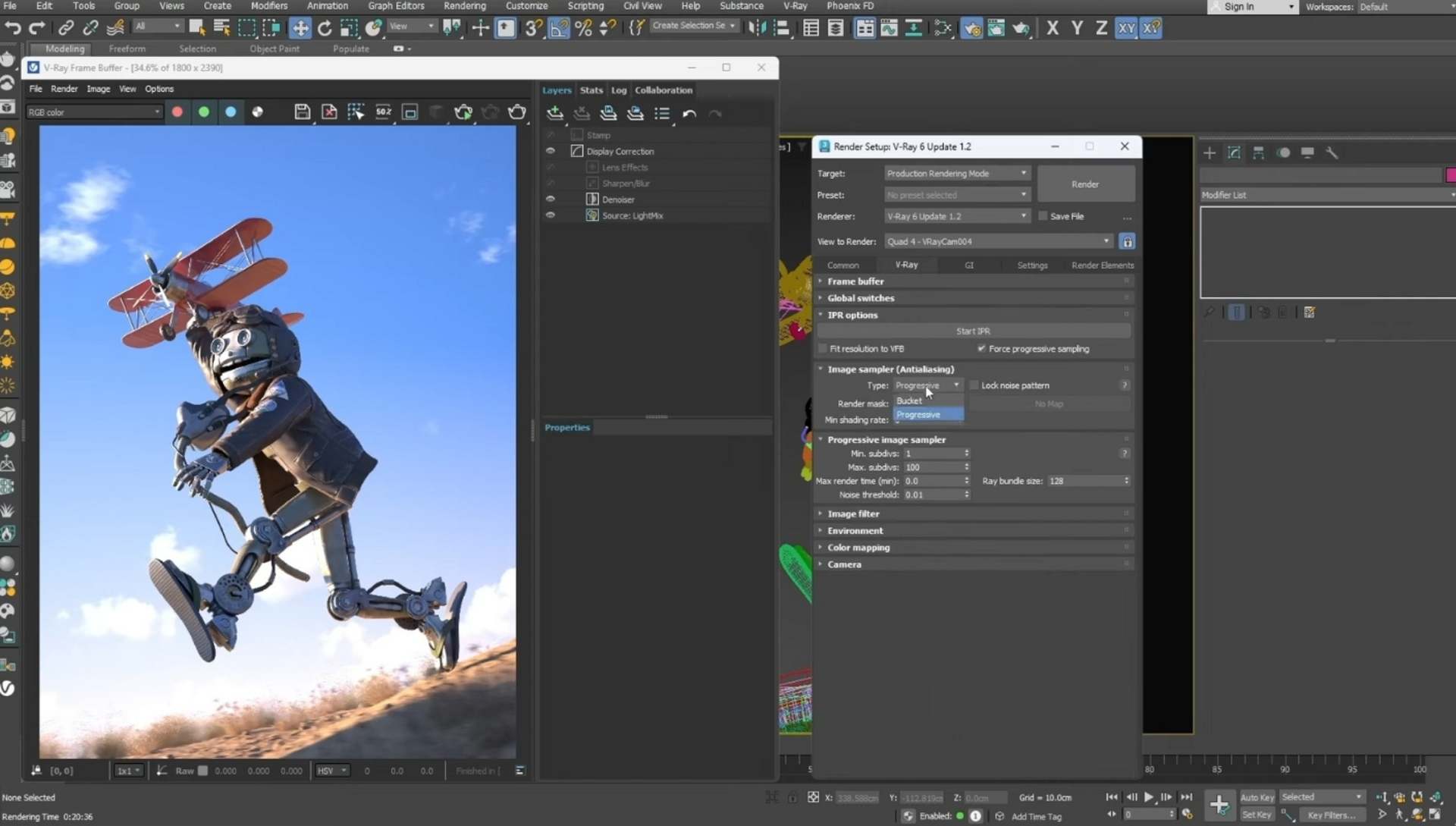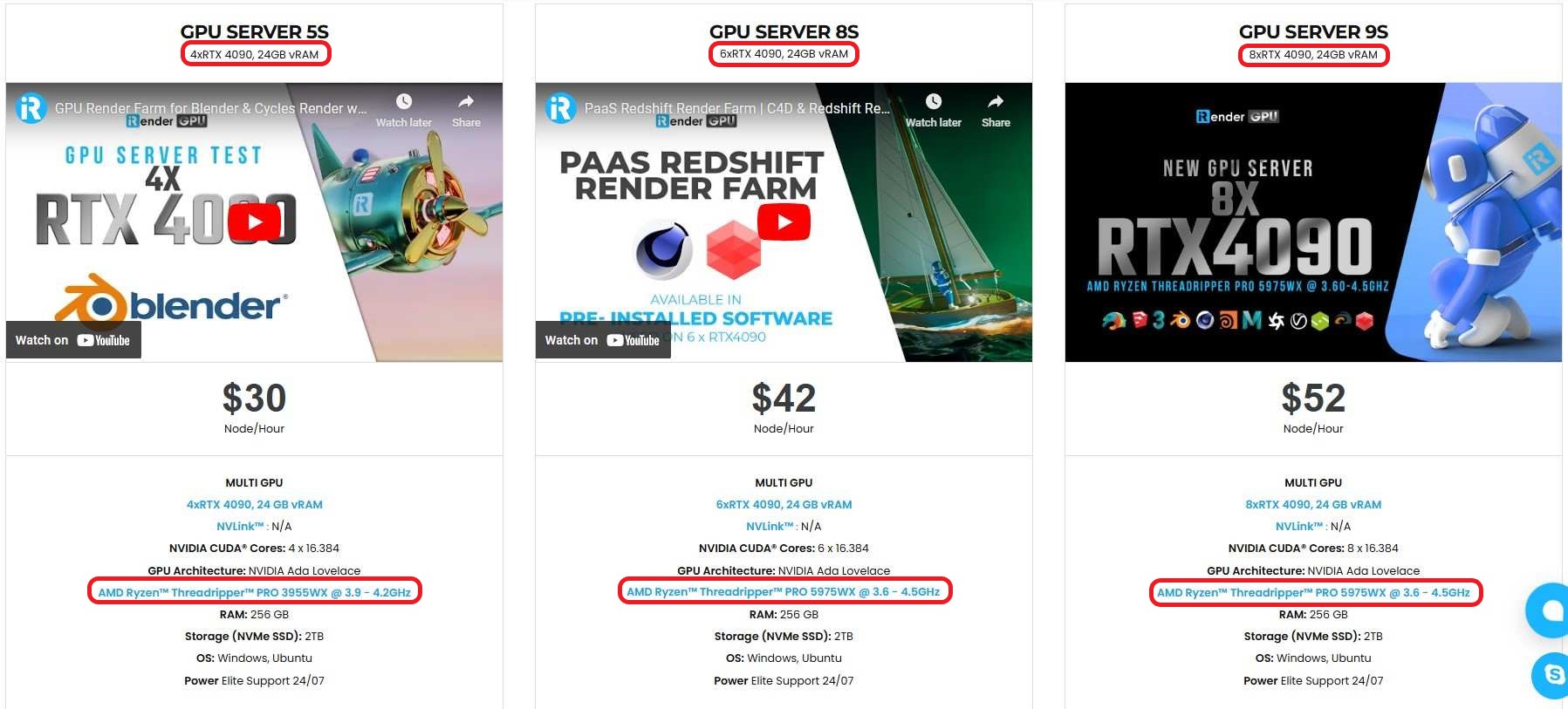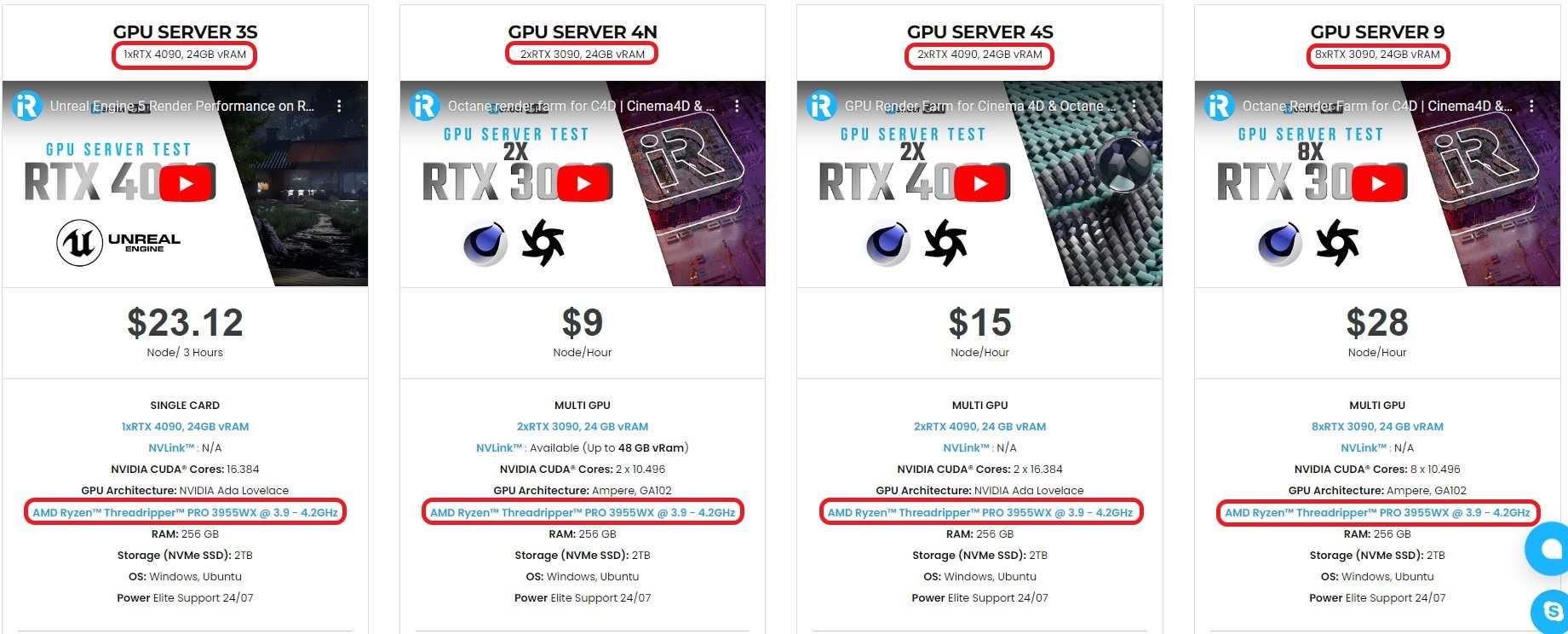Một số mẹo tạo nhân vật robot 3D trong 3ds Max và V-Ray
Trong bài viết này, chúng ta hãy cùng khám phá cách từng bước tạo nên nhân vật robot 3D tuyệt đẹp, từ khái niệm concept ban đầu đến bản kết xuất cuối cùng, bằng cách sử dụng 3ds Max và V-Ray, với sự trợ giúp của các công cụ khác như ZBrush và Substance Painter.
Nhân vật trong ví dụ này là của nghệ sĩ Mihail Topalov.
Concept và model
Khi bạn bắt đầu tạo ra thứ gì đó ở dạng 3D hoặc trong bất kỳ quy trình nghệ thuật nào khác, hãy luôn nhớ đến một điều quan trọng: minh họa khái niệm concept. Bạn nên nghĩ về một câu chuyện đằng sau hình ảnh đó để người xem, khi nhìn thấy nó, sẽ đắm chìm vào thế giới của bạn và có thể cảm nhận được sự năng động trong một hình ảnh 3D duy nhất. Trong ví dụ này, robot được minh họa là một đứa trẻ robot mơ ước trở thành phi công.
-
-
-
- Bạn nên bắt đầu tạo mô hình robot bằng các hình dạng đơn giản có thể dễ dàng sửa đổi. Mục đích là nắm bắt tỷ lệ tổng thể và dần dần cải thiện nó.
- Bạn có thể sử dụng 3ds Max và Zbrush để tạo mô hình. Chỉ cần tập trung vào hình dạng tổng thể chứ không phải các chi tiết.
- Bây giờ hãy sử dụng Zbrush để tạo áo khoác và mũ bảo hiểm. Nhớ đánh dấu vị trí các vết khâu và thêm một số nếp gấp.
- Nhập mô hình trở lại 3ds Max. Điều này là để tạo topology chính xác cho cả áo khoác và mũ bảo hiểm. Topology tốt là chìa khóa cho việc tạo kết cấu texture và tạo dáng posing cho nhân vật.
-
-
Tạo kết cấu texture
Bây giờ đến bước tiếp theo: tạo kết cấu. Trước khi tạo kết cấu, hãy nhớ unwrap mô hình để tránh bị kéo giãn khi áp bản đồ kết cấu.
-
-
-
- Trước khi nhập mô hình vào Substance Painter cho giai đoạn tạo kết cấu, bạn nên nhóm các mảnh theo các màu khác nhau. Chú ý đến các mảnh giao nhau hoặc quá gần nhau và tách chúng ra để quá trình tạo kết cấu được tổ chức hơn.
- Xuất mô hình ở định dạng FBX. Hãy nhớ rằng khi nhập vào Substance Painter, mô hình sẽ có các bộ kết cấu khác nhau.
- Tiếp theo, chúng ta đến giai đoạn baking. Giai đoạn này rất quan trọng vì nó giúp bạn tạo các bản đồ như Curvature, World Map, và AO Maps. Các bản đồ này rất hữu ích khi tạo các vật liệu như kim loại mòn để mang lại cho mô hình của chúng ta vẻ ngoài giống rô bốt hơn.
- Bây giờ, bạn tạo một lớp kim loại base và áp dụng nó cho tất cả các mảnh kim loại. Trên base layer, bạn có thể thêm một số lớp sơn mòn. Substance Painter cung cấp mặt nạ cho phép bạn kiểm soát hiệu ứng hao mòn mà bạn có thể tùy chỉnh.
- Trong V-Ray, có hai quy trình để xuất kết cấu: Specular Glossiness workflow và Metallic Roughness workflow. Trong bài này, chúng ta sẽ làm theo Metallic Roughness workflow.
-
-
Ánh sáng, camera, tạo dáng posing
Sau khi hoàn tất giai đoạn tạo kết cấu, các bước tiếp theo sẽ là tạo dáng cho mô hình, tìm góc camera tốt và thiết lập ánh sáng.
-
-
-
- Hãy thử tạo một rig đơn giản bằng các liên kết phân cấp. Điều này rất tiện lợi để tạo các khớp cơ học đơn giản trên rô-bốt.
- Tiếp theo, bạn thiết lập camera vật lý V-Ray. Bạn có thể điều chỉnh tỷ lệ và độ phân giải từ thiết lập kết xuất.
- Bây giờ là tạo dáng cho nhân vật. Hãy ẩn áo khoác để tạo dáng cho cánh tay. Khi bạn đã sẵn sàng với tư thế của nhân vật, hãy tạo dáng riêng cho áo khoác trong ZBrush.
- Bây giờ bạn có thể thêm mô hình máy bay và mặt đất. Để cải thiện hình ảnh, hãy thử nghiệm và tìm góc camera thật thú vị.
- Đối với ánh sáng, hãy sử dụng V-Ray Sun. Để có được diện mạo đẹp nhất, hãy bắt đầu với các vật liệu màu xám để quan sát cách ánh sáng tương tác với chúng.
-
-
Đổ bóng và môi trường
Sau giai đoạn chiếu sáng, ta chuyển sang giai đoạn đổ bóng và làm cho môi trường trở nên sống động.
-
-
-
- Khi nói đến đổ bóng, bạn nên bắt đầu với vật liệu màu xám mặc định. Bạn có thể chuyển BRDF sang Roughness và đặt màu phản chiếu thành màu trắng. Độ bóng của vật liệu có thể được kiểm soát bằng cách sử dụng giá trị Roughness.
- Bây giờ, chúng ta chuyển sang chỉnh sửa môi trường. Sử dụng V-Ray Displacement để làm cho mặt đất có nhiều chi tiết hơn, chẳng hạn như rải một số cỏ sa mạc và đá bằng Chaos Scatter.
- Một mẹo giúp bạn đạt được kết quả chân thực hơn là thêm sương mù môi trường V-Ray vào bản kết xuất ngoài trời.
- Sử dụng Phoenix để tạo hiệu ứng bụi.
- Nếu bạn muốn thêm hiệu ứng làm mờ chuyển động vào cảnh để thêm hành động, đừng quên rằng mọi thứ khác đều có thể bị làm mờ nhưng nhân vật phải được lấy nét.
-
-
Kết xuất cuối cùng và hiệu chỉnh màu sắc
Đây là bước cuối cùng: tạo kết xuất cuối cùng và thêm một số hiệu chỉnh màu sắc.
-
-
-
- Bạn nên thay đổi trình lấy mẫu hình ảnh từ Progressive sang Bucket từ thiết lập kết xuất và giữ nguyên cài đặt mặc định trước khi kết xuất cuối cùng.
- Có thể hiệu chỉnh màu sắc trực tiếp bên trong Frame Buffer. Để hoàn thiện, bạn có thể giảm nhẹ độ phơi sáng và thêm bản đồ tông màu phim.
-
-
iRender có hỗ trợ quy V-Ray cho 3ds Max không?
iRender cung cấp cho bạn hệ thống máy chủ cấu hình cao và hiệu suất cao để phục vụ kết xuất 3D, AI Training, VR & AR, mô phỏng, v.v. Chúng tôi tin rằng các hoạt động thiết kế và sáng tạo là riêng tư và cá nhân mà chỉ những người nghệ sĩ như bạn mới biết mình muốn gì.
Bạn có thể tạo một máy chủ từ xa, sau đó kết nối vào máy và tự mình cài đặt V-Ray và 3ds Max, thêm license của bạn và tự mình render hoặc điều chỉnh dự án như trên chính máy tính cá nhân của bạn. Vơi V-Ray cho 3ds Max, chúng tôi khuyên dùng các máy chủ từ xa đa RTX4090 hay RTX3090.
V-Ray có thể tận dụng sức mạnh kết xuất của GPU nên chúng tôi chọn cung cấp RTX 3090 và RTX 4090. Bạn có thể tham khảo các bài viết này để biết V-Ray hoạt động như thế nào trên các card đồ họa này, đặc biệt RTX 4090 là nhanh nhất khi nói đến kết xuất V-Ray.
Gói RTX 4090 cực mạnh cho kết xuất V-Ray tại iRender
GPU hàng đầu cho Redshift, Octane và V-Ray trong năm 2023
So sánh hiệu suất khi sáng tạo nội dung của RTX 4090 vs RTX 6000 Ada vs RTX A6000
Nếu bạn có nhiều GPU hơn thì thời gian render sẽ giảm đi nhiều hơn. Tuy nhiên, đừng mong đợi nó sẽ giảm một cách hoàn toàn tuyến tính.
Hãy cùng xem video chúng tôi đã render test với V-Ray GPU trên các gói RTX4090 và RTX3090:
Không chỉ có những cấu hình mạnh mẽ, iRender còn cung cấp cho bạn nhiều dịch vụ hơn nữa. Công cụ truyền tải miễn phí và tiện lợi iRender drive cho người dùng macOS và Linux. Với người dùng Windows, chúng tôi khuyên dùng ứng dụng iRender GPU, bạn sẽ không cần truy cập vào website của chúng tôi nữa. Giá cả tại iRender cũng rất linh hoạt với thuê theo giờ (dùng đến đâu trả tiền đến đấy), thuê theo ngày/ tuần/ tháng với mức giảm giá 10-20%. Ngoài ra, bạn sẽ có sự hỗ trợ 24/7 từ đội ngũ của chúng tôi, những người sẽ giúp bạn bất cứ khi nào bạn gặp vấn đề với dịch vụ.
Đăng ký tài khoản ngay hôm nay để trải nghiệm dịch vụ của chúng tôi và tận hưởng ưu đãi 100% bonus. Hoặc liên hệ với chúng tôi qua Zalo: 0916806116 để được tư vấn và hỗ trợ.
Cảm ơn bạn & Happy Rendering!
Nguồn và hình ảnh: chaos.com